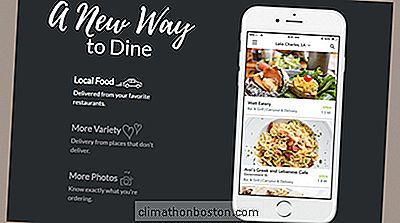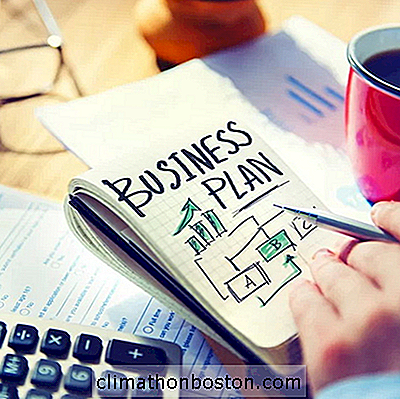Geanimeerde GIF's zijn zeer zeker een massaal populaire vorm van communicatie en om goede redenen geworden. Hier zijn er slechts een paar:
- GIF's vertellen verhalen beter dan standaard stilstaande beelden
- GIF's zullen onmiddellijk de aandacht van uw gebruikers trekken, waardoor u meer aandacht krijgt voor uw inhoud
- GIF's helpen je om hun reacties en emoties effectiever in te zetten
- In tegenstelling tot lange video's krijgen GIF's het punt automatisch, stil en in enkele seconden over te gaan voordat ze teruggaan naar het begin.
Twitter (NYSE: TWTR) introduceerde voor het eerst de mogelijkheid om geanimeerde GIF's in 2014 te delen en sindsdien zijn ze miljoenen keren gebruikt om berichten door te geven.
Vanaf vandaag kun je geanimeerde GIF's op //t.co/wJD8Fp317i, Android en iPhone delen en bekijken. pic.twitter.com/XBrAbOm4Ya
- Twitter-ondersteuning (@Support) Juni 18, 2014
GIF's gebruiken op Twitter
GIF's maken voor Twitter
Er zijn twee manieren om GIF's op Twitter te maken. De eerste methode is om je eigen GIF te maken met behulp van Photoshop, GIFBrewery, GIFBoom of zelfs een gratis service zoals GIFSoup, waarmee gebruikers GIF's kunnen maken van YouTube-video's.
Als je er niet bent om je GIF helemaal opnieuw te maken, kun je GIF's online vinden op websites zoals Giphy. Kies de gewenste GIF en sla deze op uw computer op. Als u klaar bent om te delen, stelt u een nieuwe tweet samen, klikt u op Foto toevoegen en plaatst u een bericht weg.
Gebruik Twitter GIF's
Een tweede en relatief eenvoudigere manier om GIF's op Twitter te delen, is door op de tweetcomponist te klikken en te zoeken naar het kleine GIF-pictogram tussen het pictogram van de foto / videocamera en het poll-pictogram.

Klik op het GIF-pictogram om de verschillende beschikbare GIF-categorieën te tonen.
Gebruik de zoekfunctie om een ??specifieke GIF te vinden
Als u de perfecte GIF niet kunt vinden in de beschikbare categorieën, voert u uw zoekwoorden in het zoekvak in.
Dit is bijvoorbeeld een zoektocht naar auto's.

Klik op uw gewenste GIF om het automatisch toe te voegen aan uw tweet. Als je het wilt verwijderen, klik je rechtsboven op de "X" om het te verwijderen.
Je kunt de GIF met een bijschrift begeleiden en je bent klaar om te tweeten.
Zodra je het hebt geplaatst, wordt je GIF inline weergegeven in je profielfeed en in de startfeed van gebruikers die jou volgen.
Tweet foto via Shutterstock